Як пацвердзіць уліковы запіс у MEXC

Што такое KYC MEXC?
KYC расшыфроўваецца як Know Your Customer, што падкрэслівае поўнае разуменне кліентаў, уключаючы праверку іх сапраўдных імёнаў.
Чаму KYC важны?
- KYC служыць для ўмацавання бяспекі вашых актываў.
- Розныя ўзроўні KYC могуць разблакіраваць розныя дазволы на гандаль і доступ да фінансавай дзейнасці.
- Завяршэнне KYC вельмі важна для павышэння ліміту адной транзакцыі як для пакупкі, так і для зняцця сродкаў.
- Выкананне патрабаванняў KYC можа павялічыць перавагі, атрыманыя ад ф'ючэрсных бонусаў.
Адрозненні ў класіфікацыях MEXC KYC
MEXC выкарыстоўвае два тыпы KYC: першасны і пашыраны.
- Для першаснага KYC асноўная асабістая інфармацыя з'яўляецца абавязковай. Паспяховае завяршэнне першаснага KYC прыводзіць да павелічэння 24-гадзіннага ліміту зняцця сродкаў, які даходзіць да 80 BTC, з абмежаваным доступам да пазабіржавых транзакцый (P2P-гандаль у рэгіёнах, якія падтрымліваюцца KYC).
- Пашыраны KYC патрабуе асноўнай асабістай інфармацыі і аўтэнтыфікацыі па твары. Выкананне прасунутага KYC прыводзіць да павышэння 24-гадзіннага ліміту зняцця сродкаў да 200 BTC, забяспечваючы неабмежаваны доступ да пазабіржавых транзакцый (P2P-гандаль у рэгіёнах, якія падтрымліваюцца KYC), глабальных банкаўскіх пераводаў і транзакцый па дэбетавых/крэдытных картах.
Як прайсці праверку асобы? Пакрокавая інструкцыя
Першасны KYC на MEXC (вэб-сайт)
1. Увайдзіце ў свой уліковы запіс MEXC . Навядзіце курсор на правы верхні значок профілю і націсніце [Ідэнтыфікацыя]. 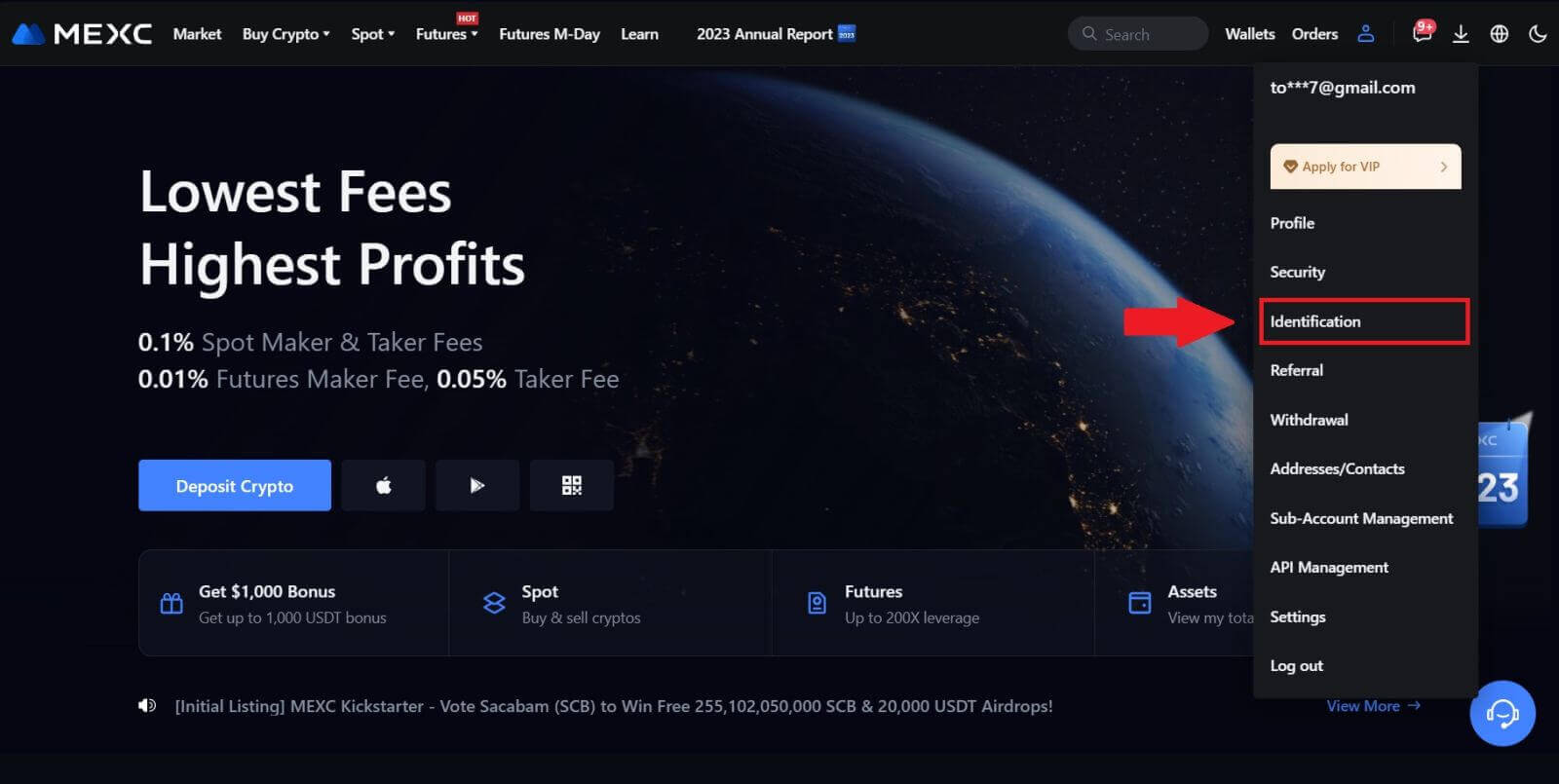
2. Пачніце з першаснага KYC і націсніце [Праверыць]. 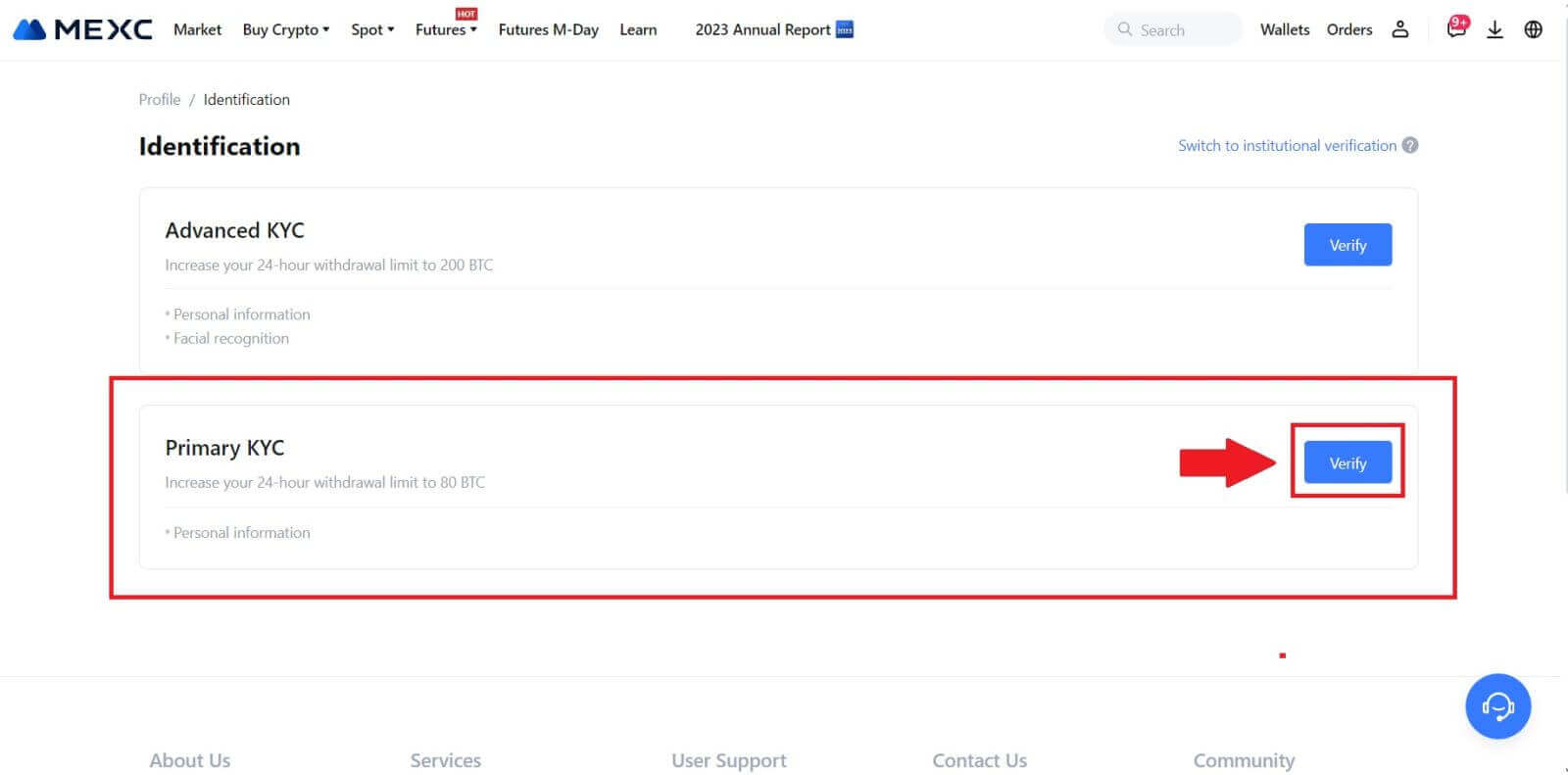
3. Выберыце сваю краіну, увядзіце сваё поўнае юрыдычнае імя, абярыце тып пасведчання асобы, дату нараджэння, загрузіце фатаграфіі вашага тыпу пасведчання асобы і націсніце [Адправіць на разгляд]. 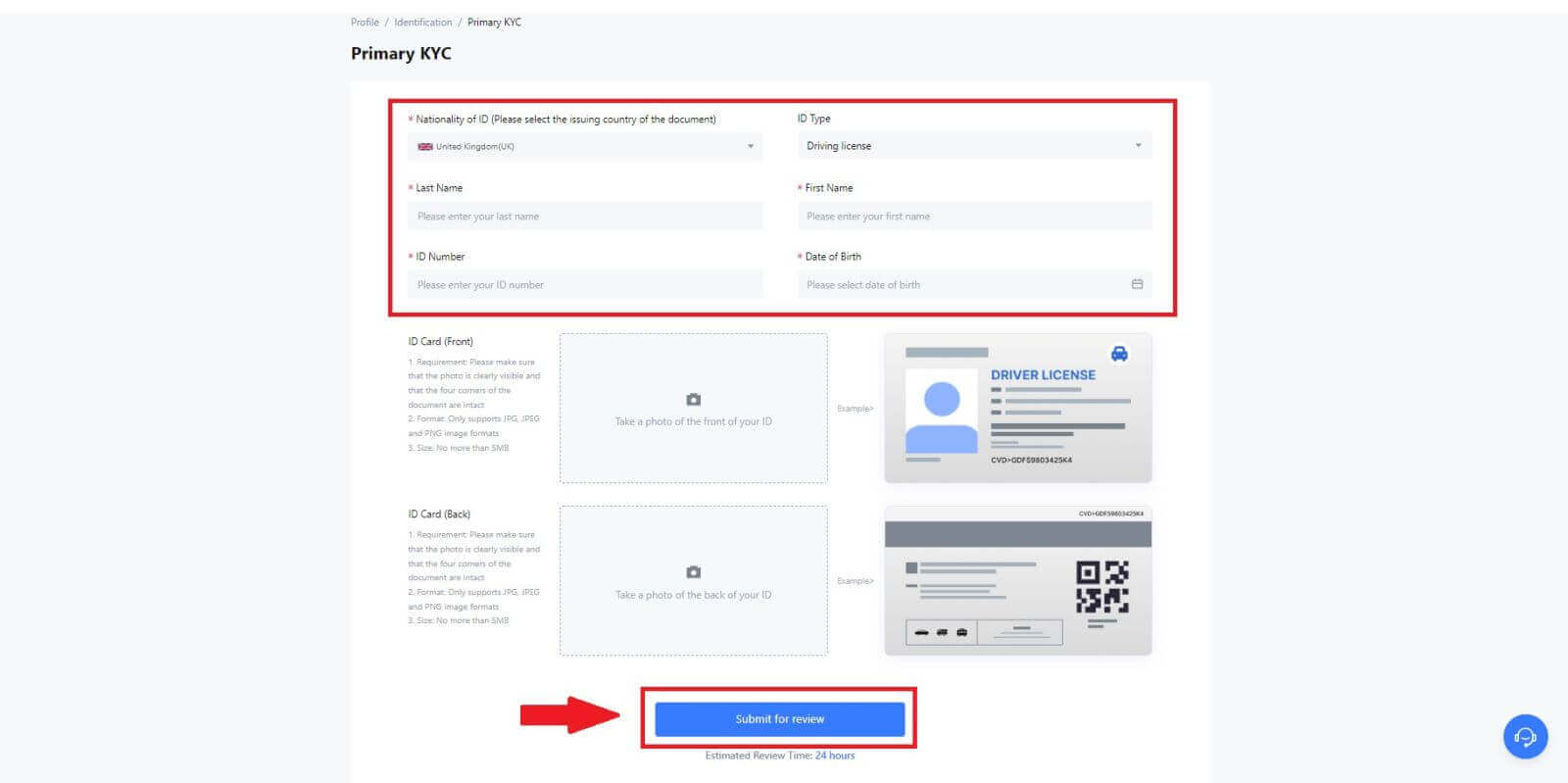
4. Пасля праверкі вы ўбачыце, што ваша праверка разглядаецца, дачакайцеся электроннага ліста з пацвярджэннем або зайдзіце ў свой профіль, каб праверыць статус KYC. 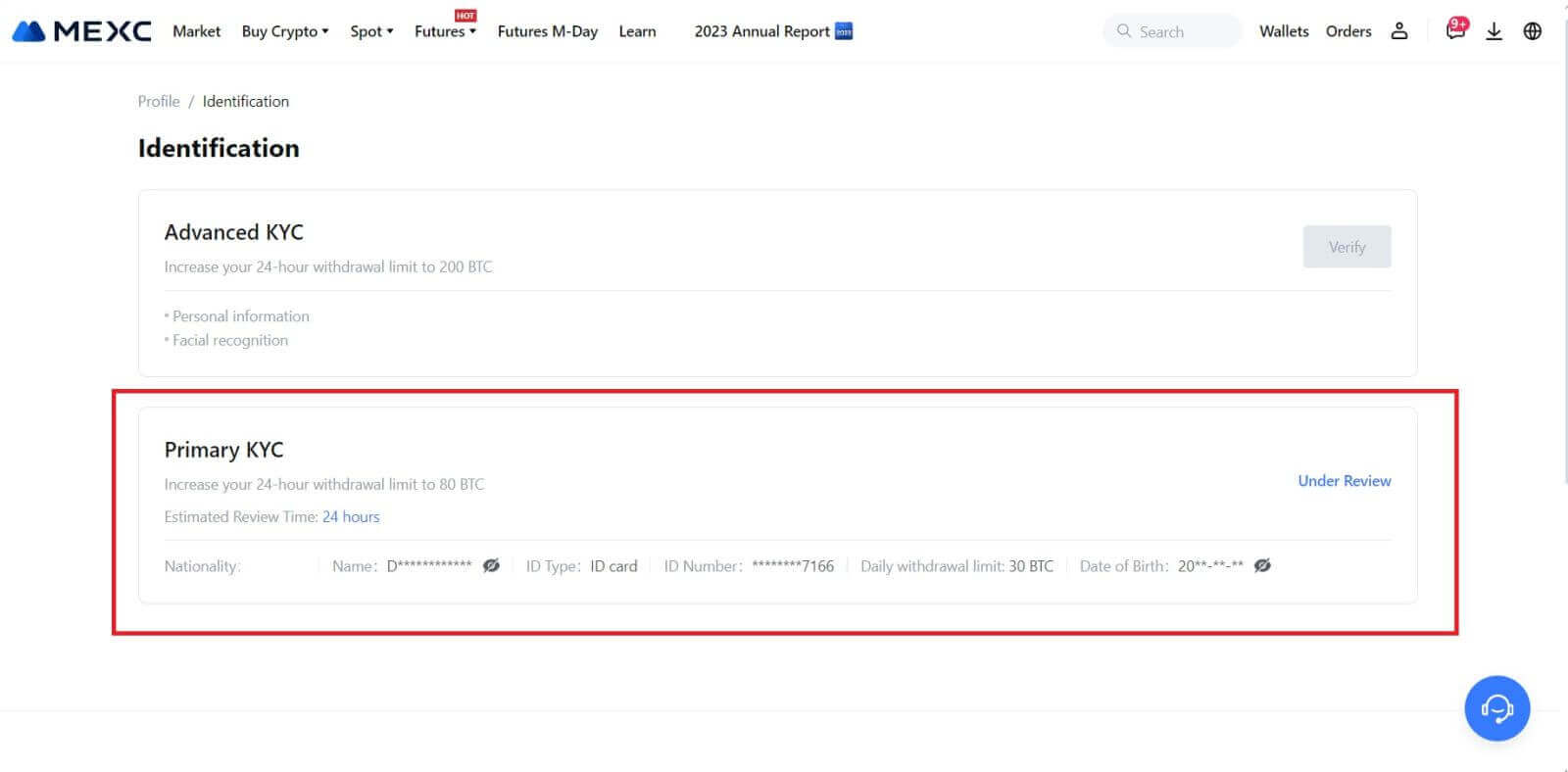
Заўвага.
Фармат файла выявы павінен быць JPG, JPEG або PNG, памер файла не можа перавышаць 5 МБ. Твар павінен быць добра бачны! Заўвага павінна быць выразна чытальнай! Пашпарт павінен быць добра чытаемым.
Першасны KYC на MEXC (прыкладанне)
1. Адкрыйце праграму MEXC, націсніце на значок [Профіль] і абярыце [Праверыць]. 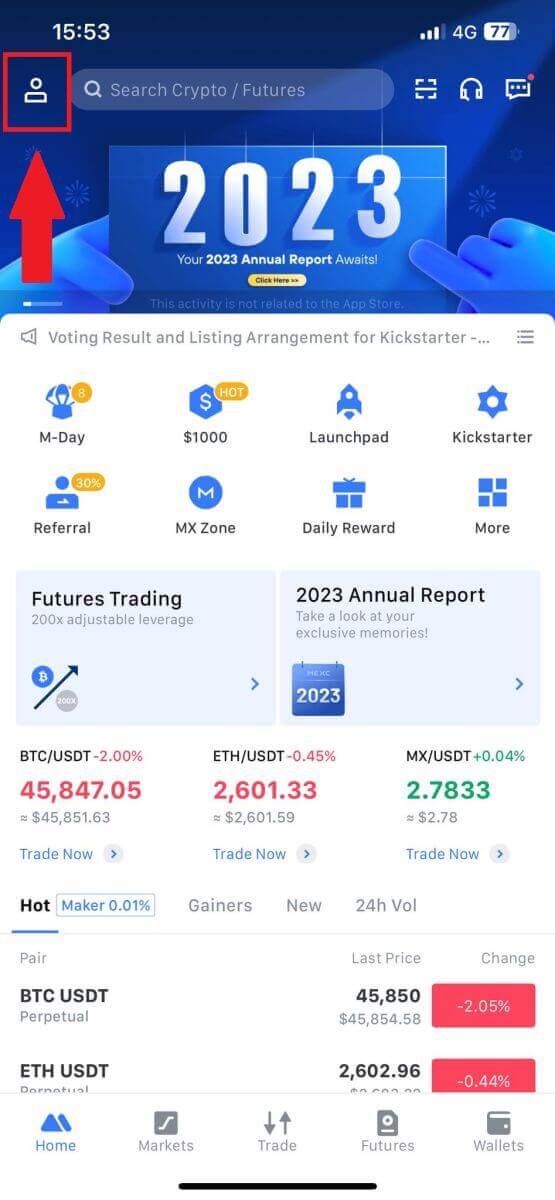
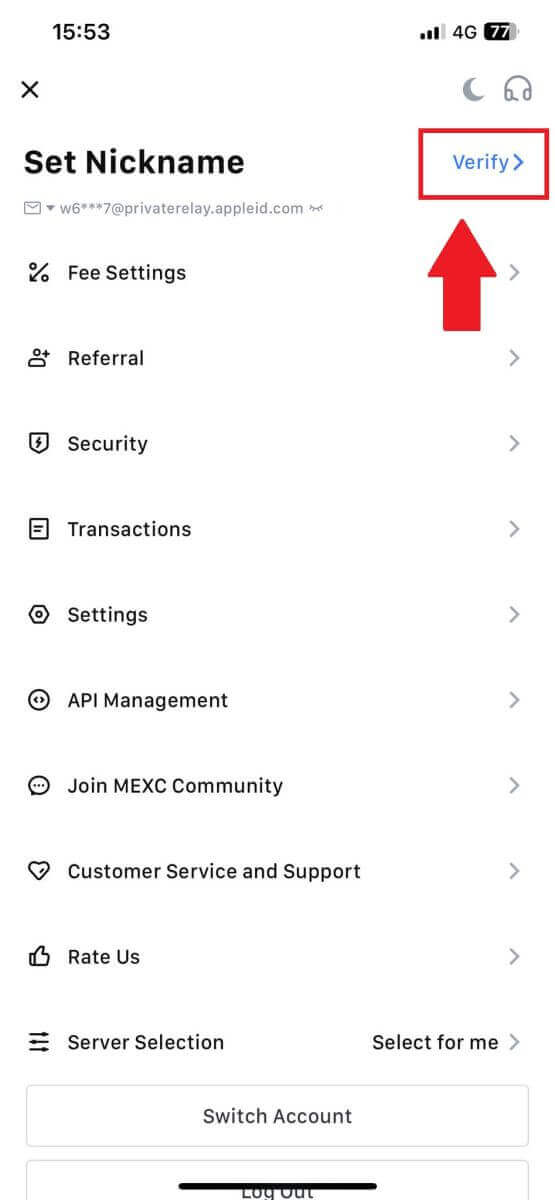
2. Выберыце [Першасны KYC] і націсніце [Праверыць] . 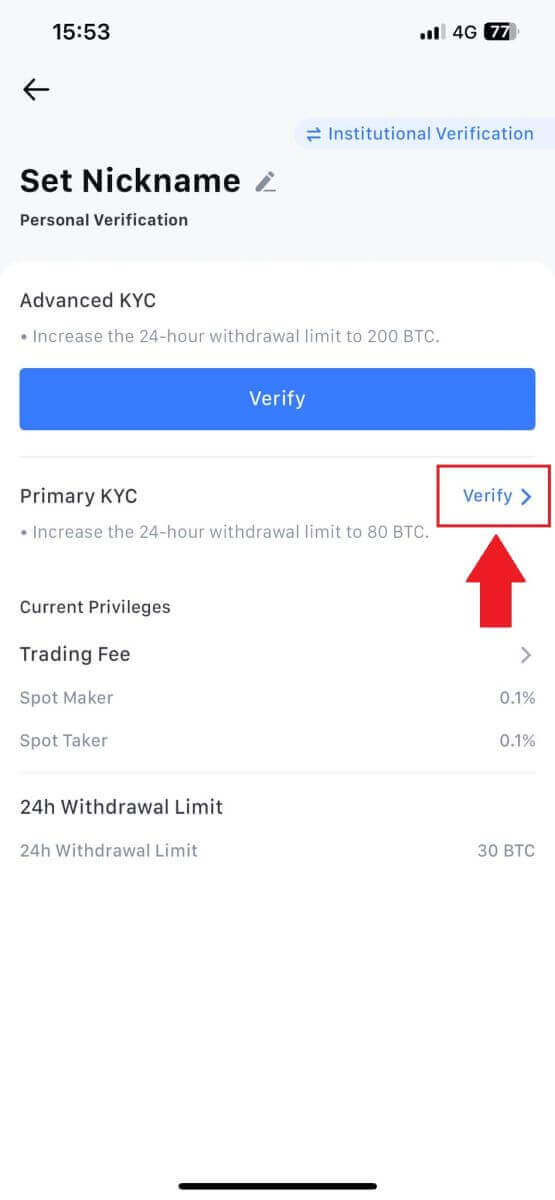
3. Выберыце краіну выдачы дакументаў. 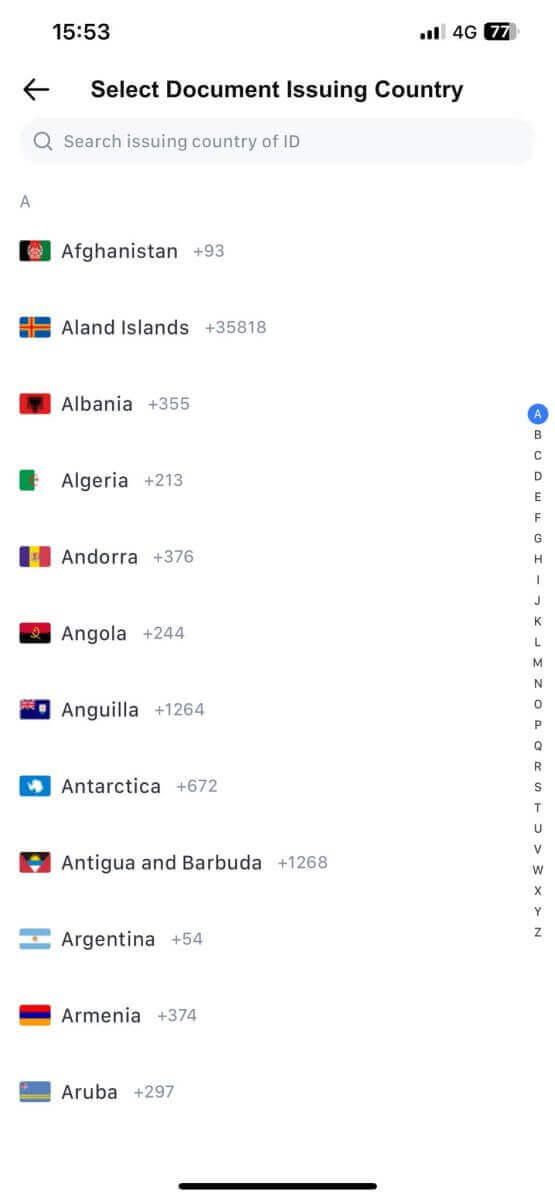
4. Запоўніце ўсю інфармацыю ніжэй і націсніце [Адправіць]. 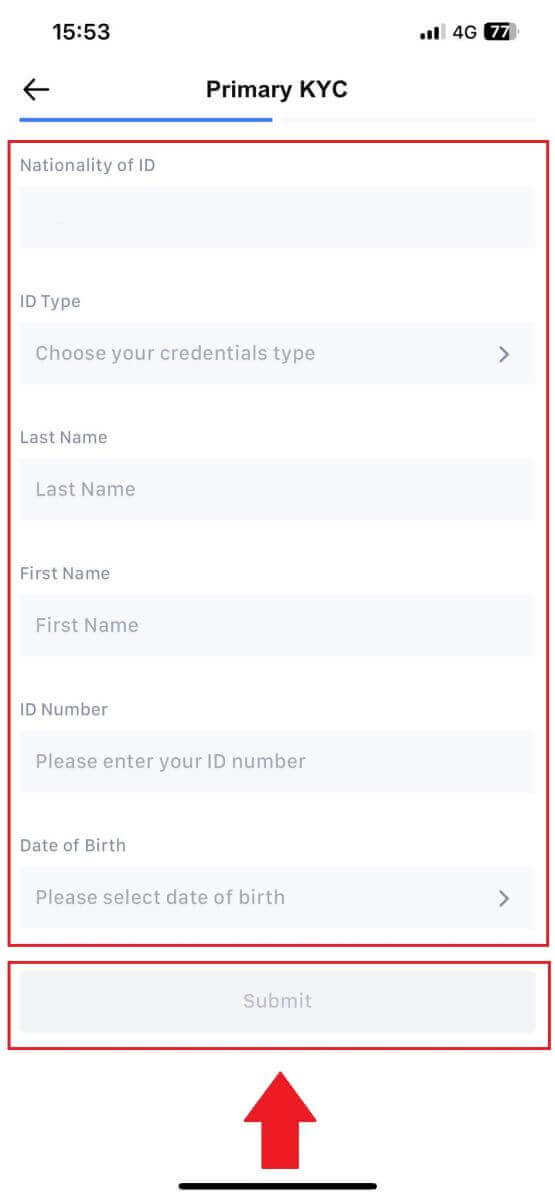
5. Загрузіце фатаграфію абранага дакумента і націсніце [Адправіць]. 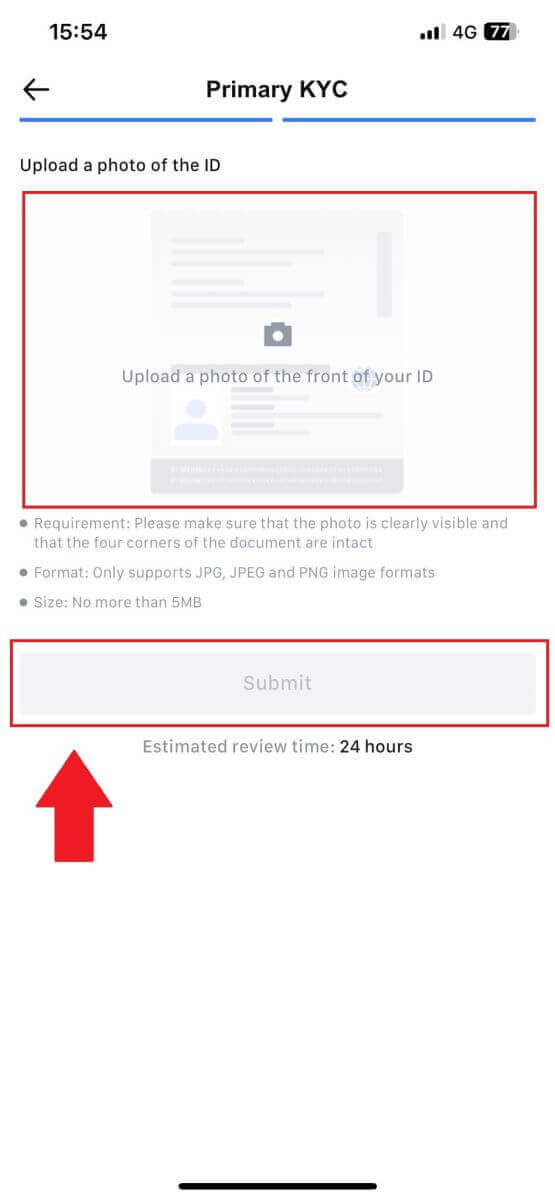
6.Пасля праверкі вы ўбачыце, што ваша праверка разглядаецца, дачакайцеся электроннага ліста з пацвярджэннем або зайдзіце ў свой профіль, каб праверыць статус KYC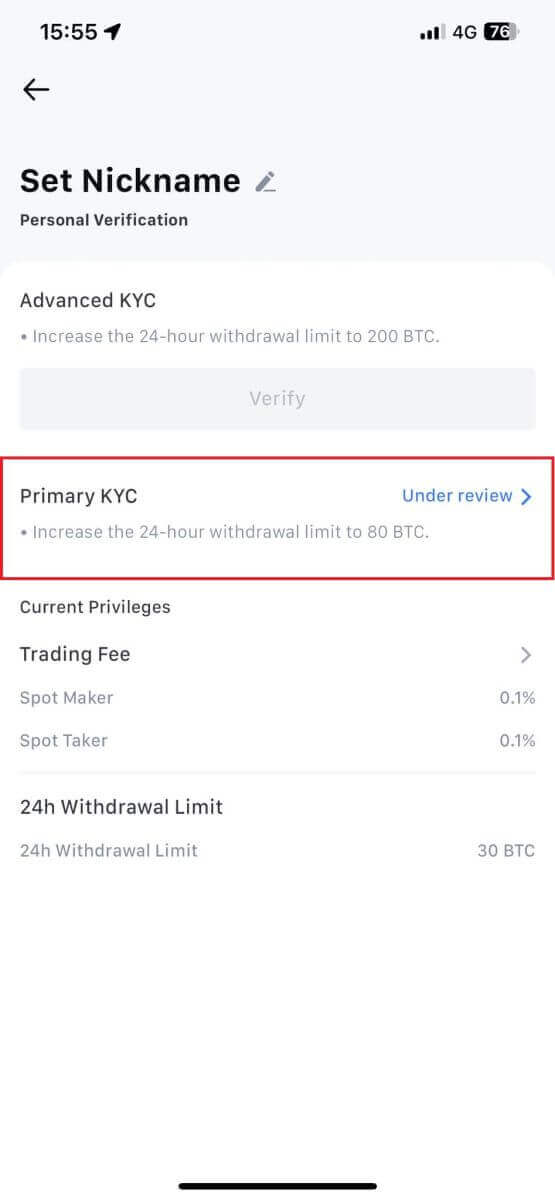
Пашыраны KYC на MEXC (вэб-сайт)
1. Увайдзіце ў свой уліковы запіс MEXC . Навядзіце курсор на правы верхні значок профілю і націсніце [Ідэнтыфікацыя].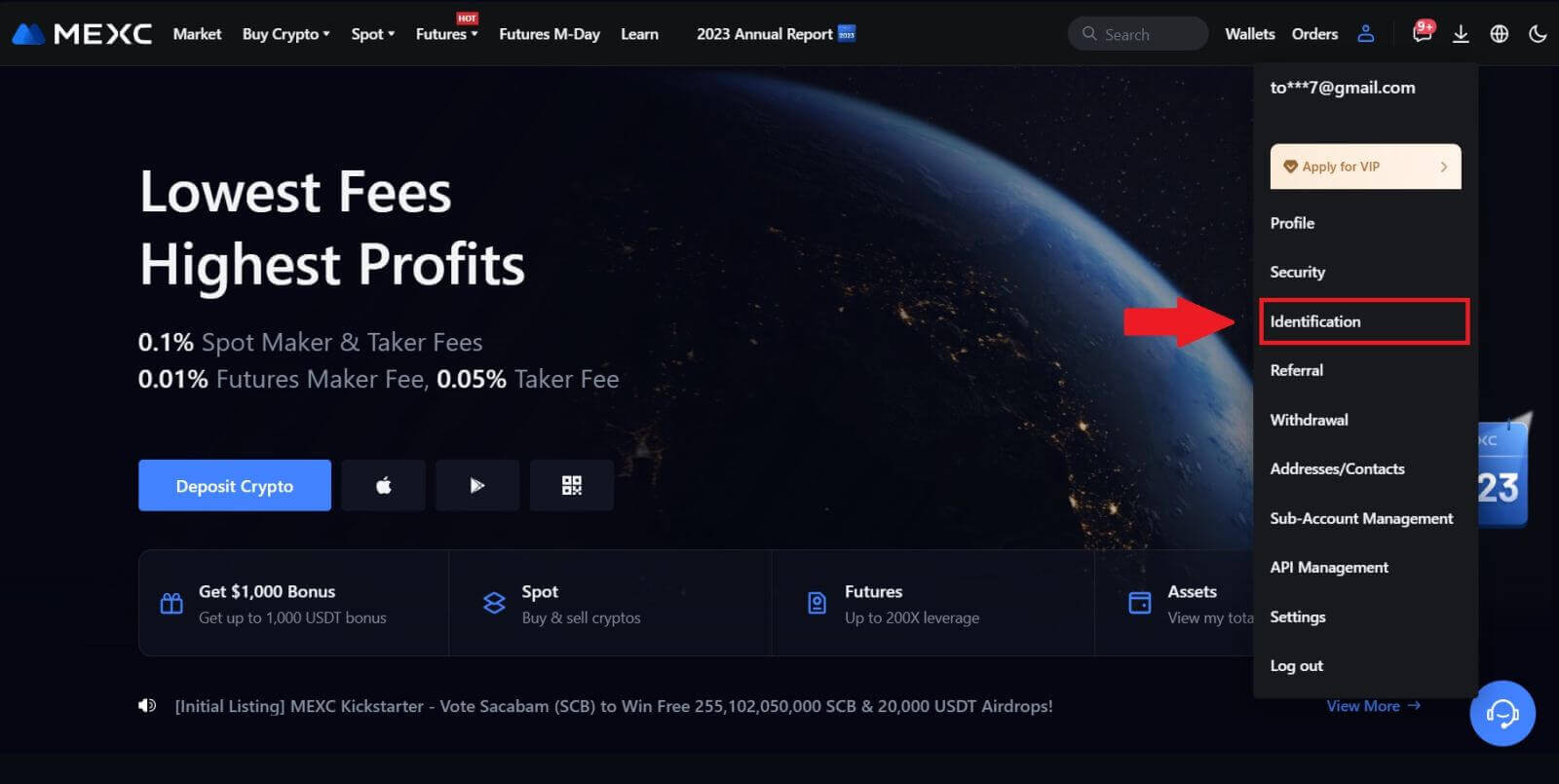 2. Выберыце [Advanced KYC] , націсніце на [Verify] .
2. Выберыце [Advanced KYC] , націсніце на [Verify] .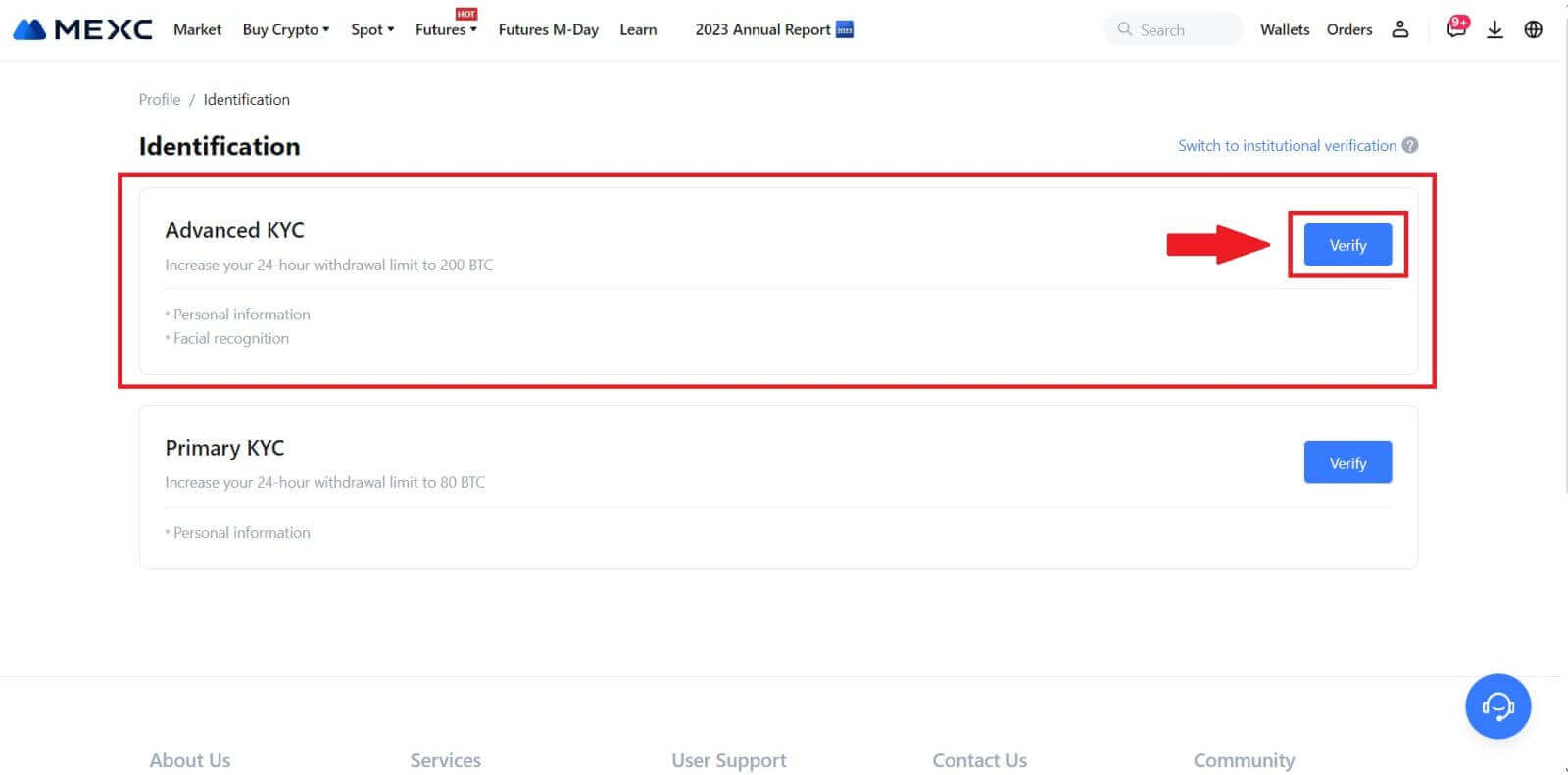
3. Выберыце краіну выдачы вашага дакумента і тып пасведчання асобы, затым націсніце [Пацвердзіць]. 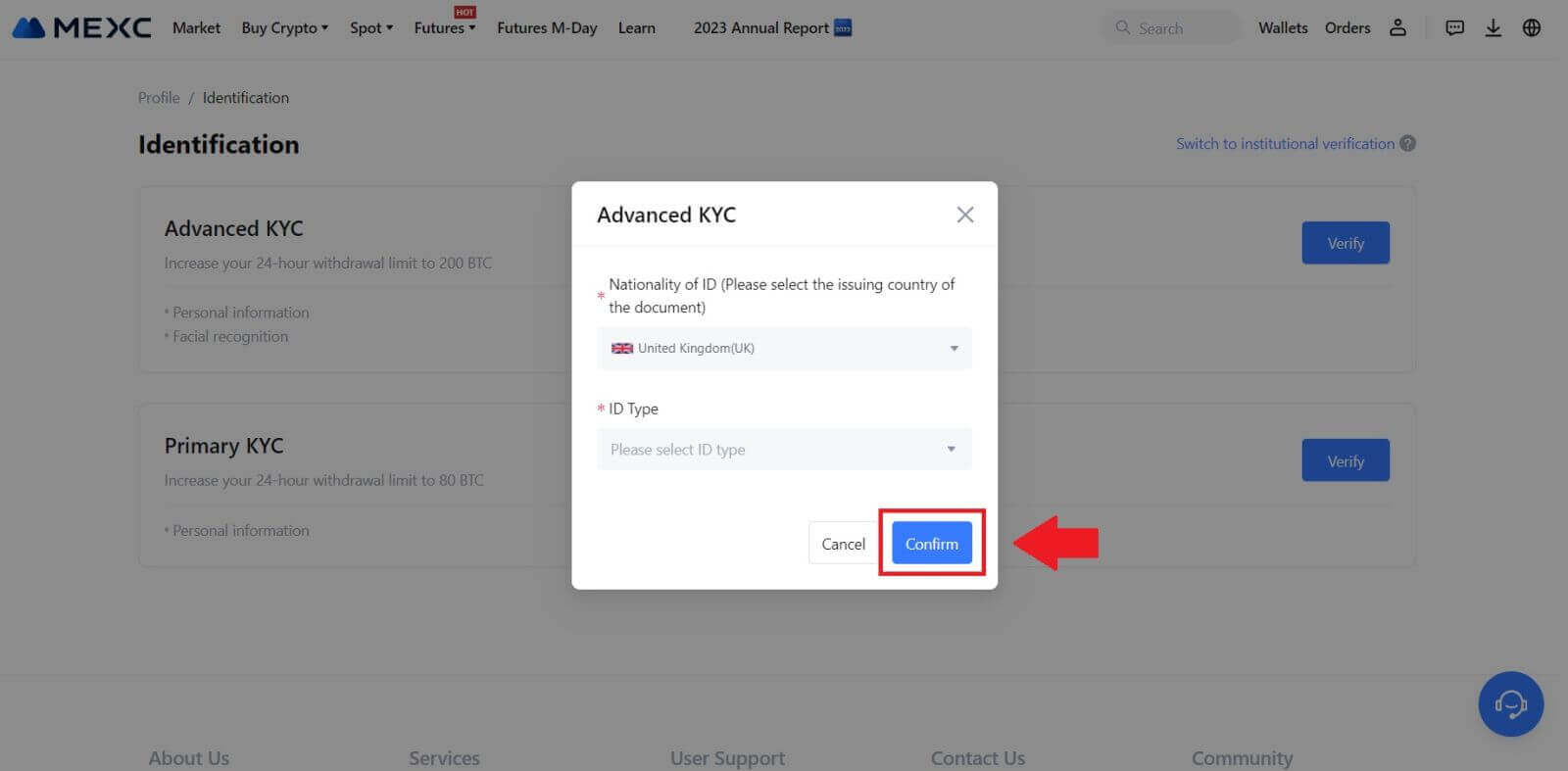
4. Выканайце крокі праверкі і націсніце [ПРАДЯГЦЬ]. 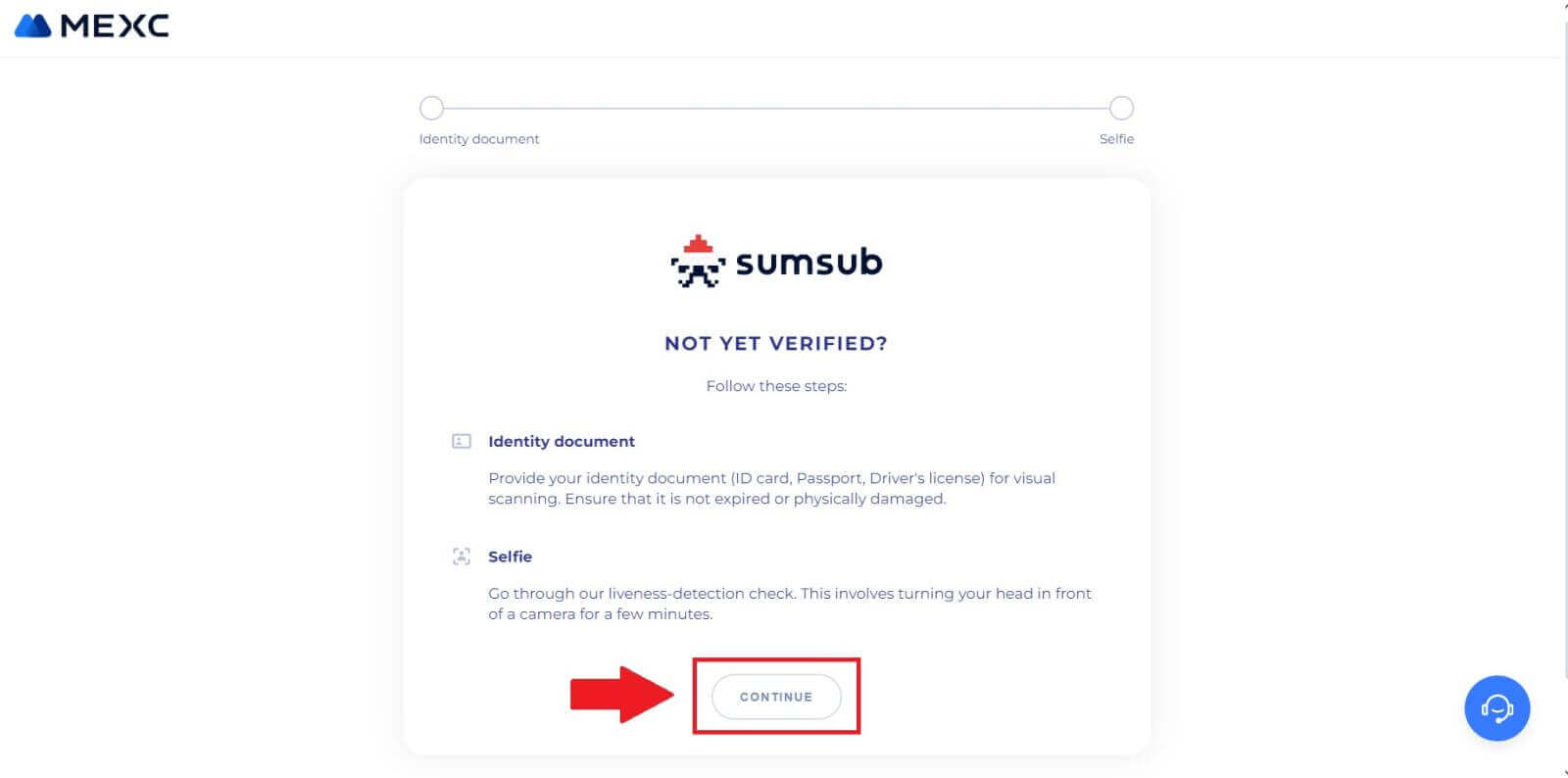
5. Затым, каб працягнуць, пастаўце і зрабіце фатаграфію тыпу ID на раме. 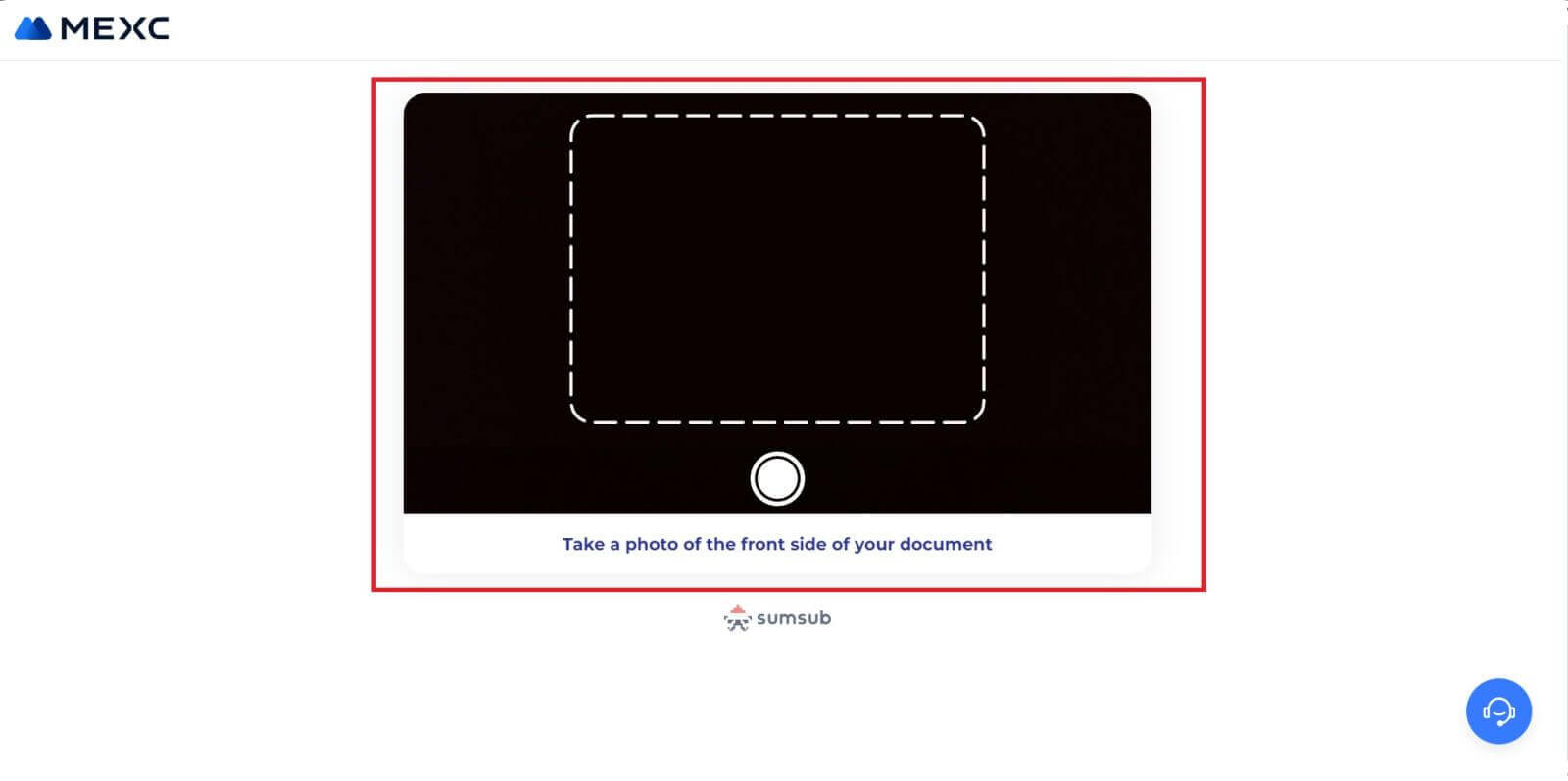
6. Затым пачніце рабіць сэлфі, націснуўшы [Я ГАТОВЫ]. 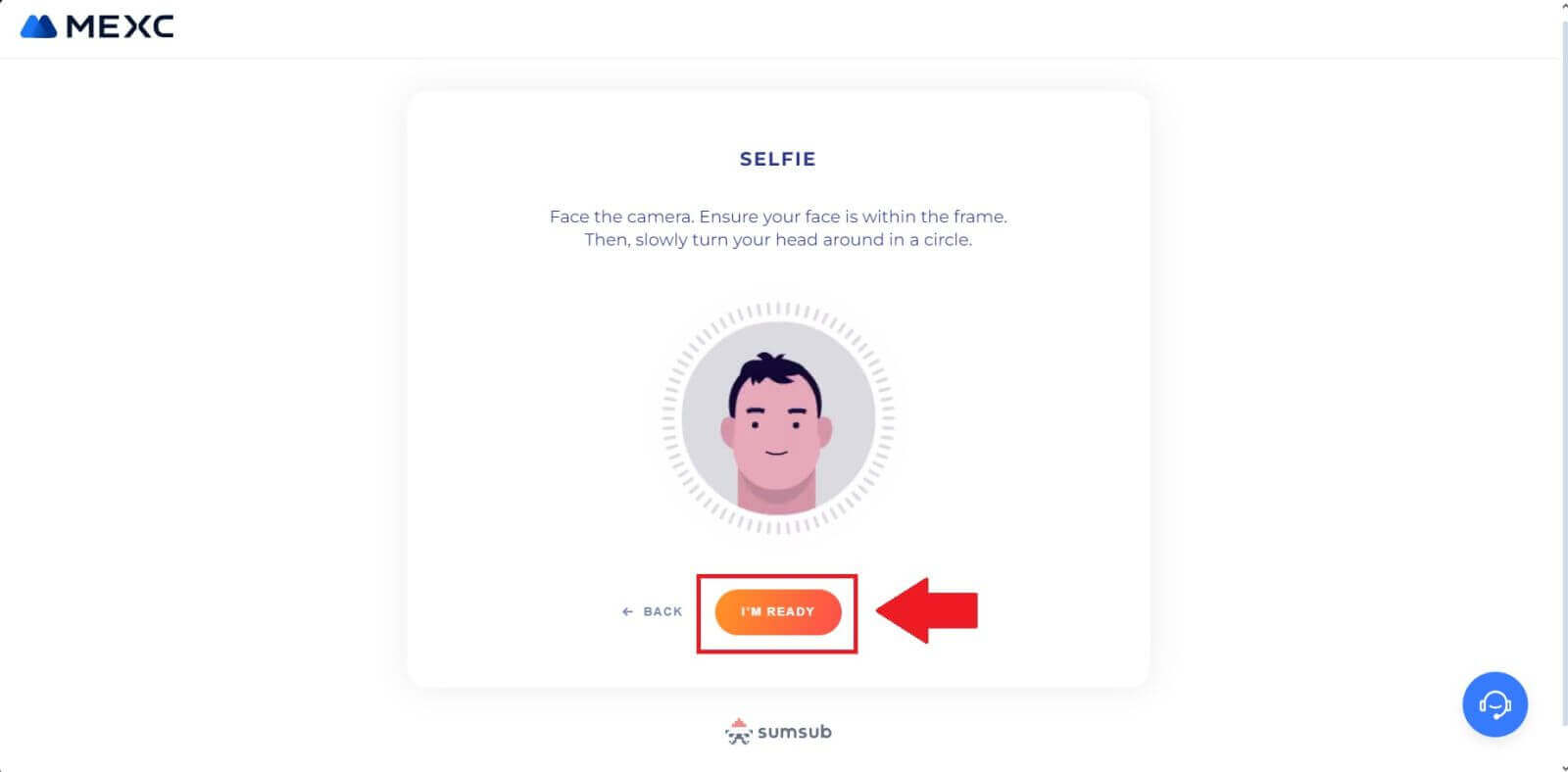
7. Нарэшце, праверце інфармацыю аб вашым дакуменце, затым націсніце [ДАЛЕЙ]. 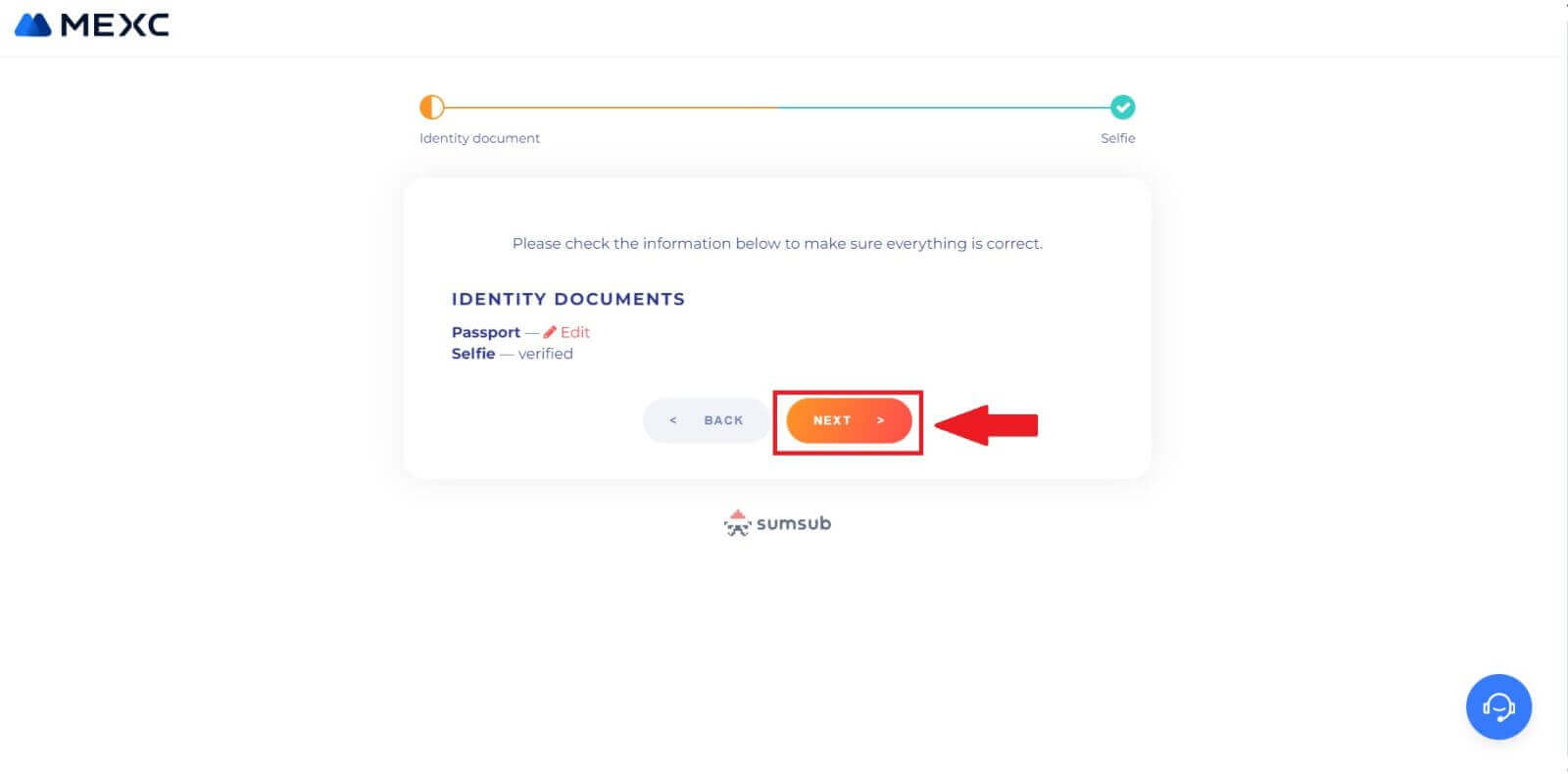
8. Пасля гэтага ваша заяўка была адпраўлена.
Вы можаце праверыць свой статус, націснуўшы на [Праверыць вынікі агляду]. 
Пашыраны KYC на MEXC (прыкладанне)
1. Адкрыйце праграму MEXC, націсніце на значок [Профіль] і абярыце [Праверыць].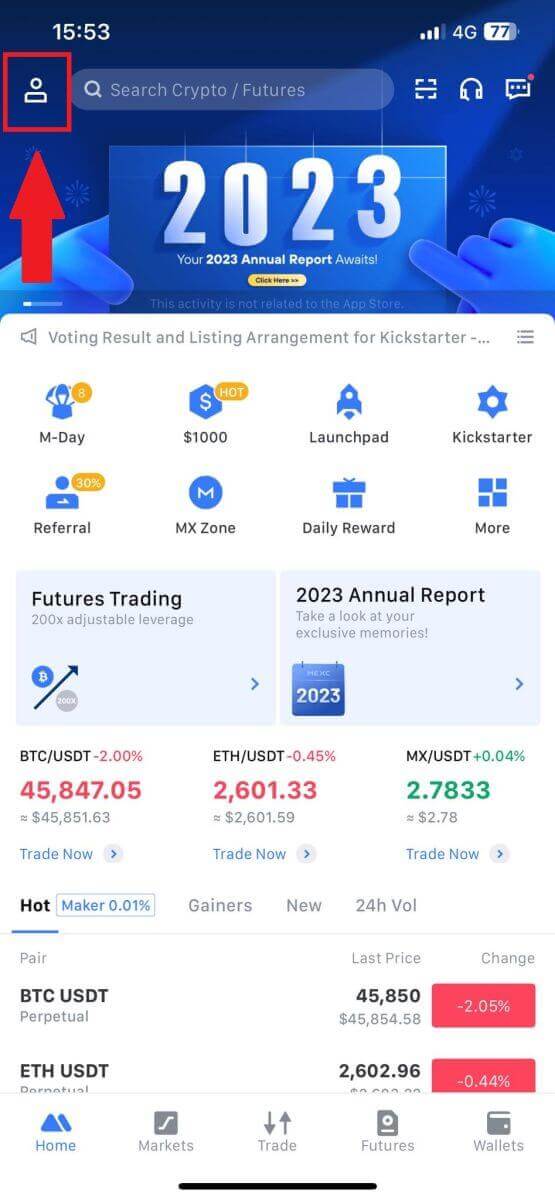
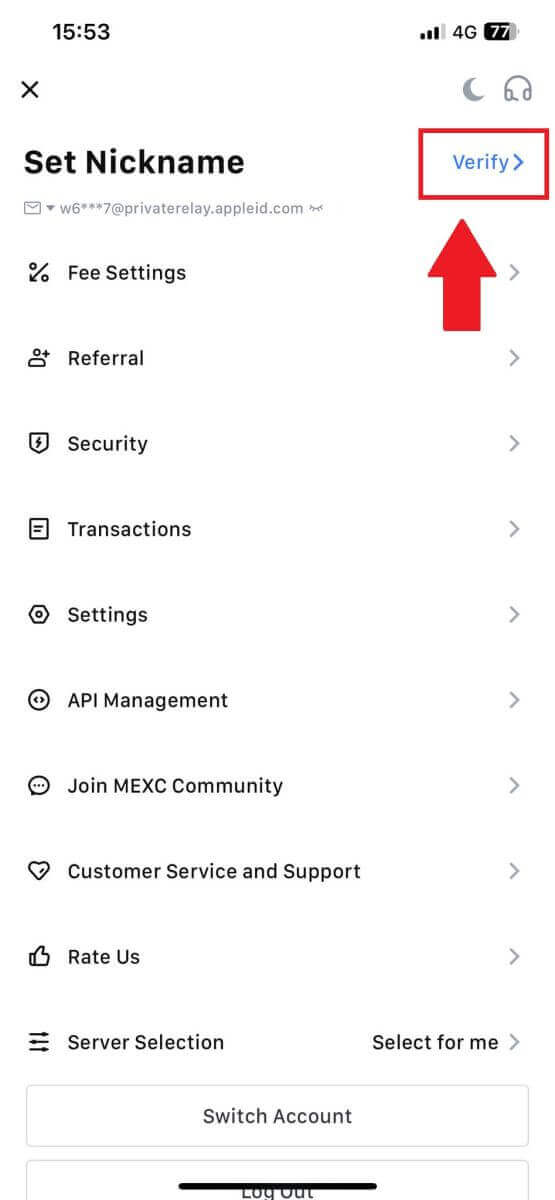
2. Выберыце [Advanced KYC] і націсніце [Verify] .
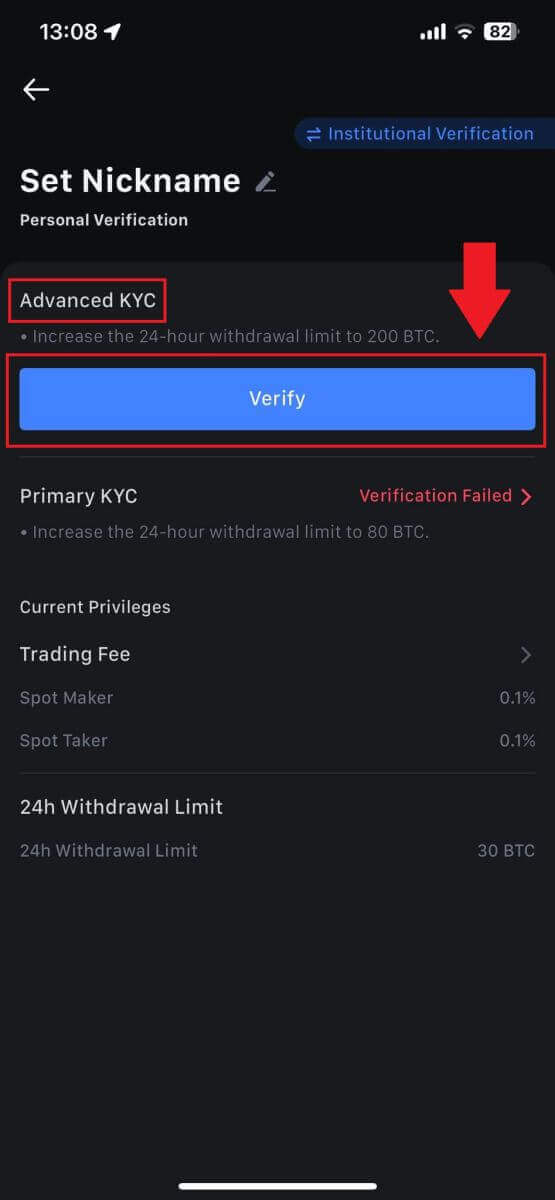
3. Выберыце краіну выдачы дакумента.
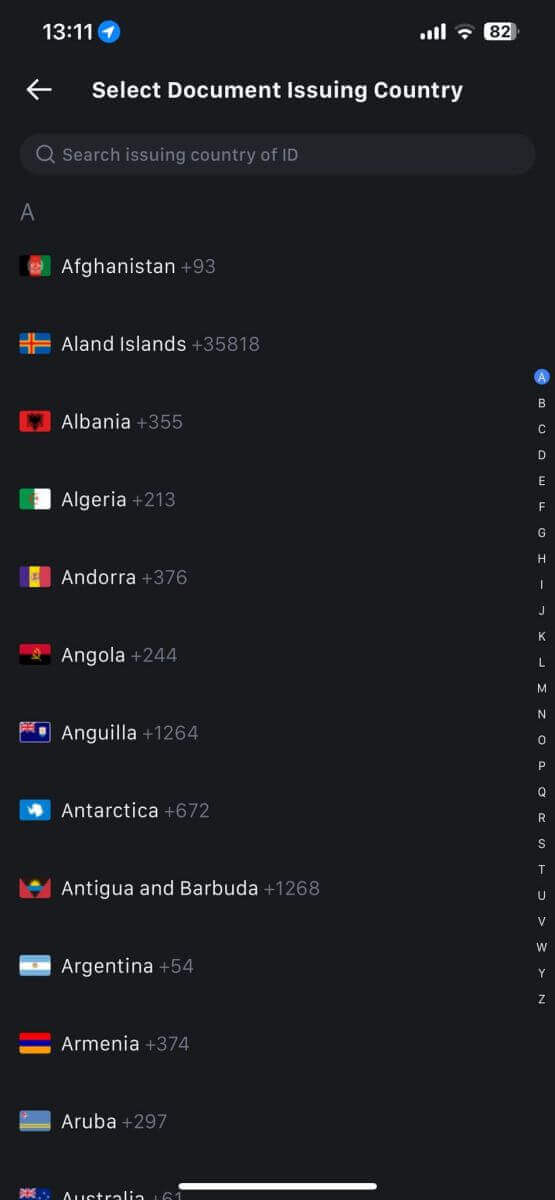
4. Выберыце тып пасведчання асобы і націсніце [Працягнуць].
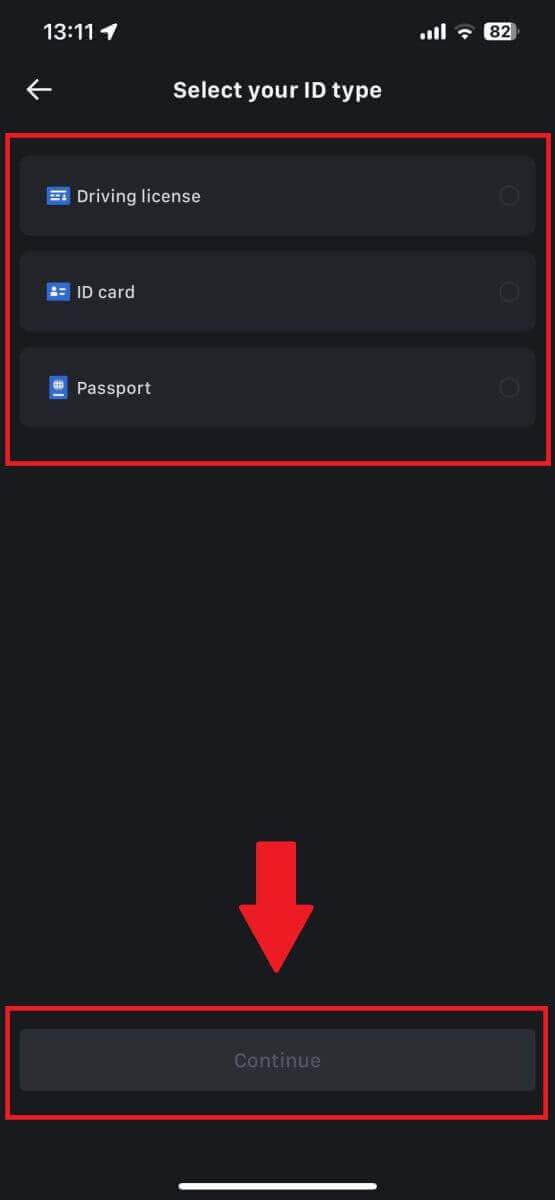
5. Працягніце працэс, націснуўшы [Працягнуць].
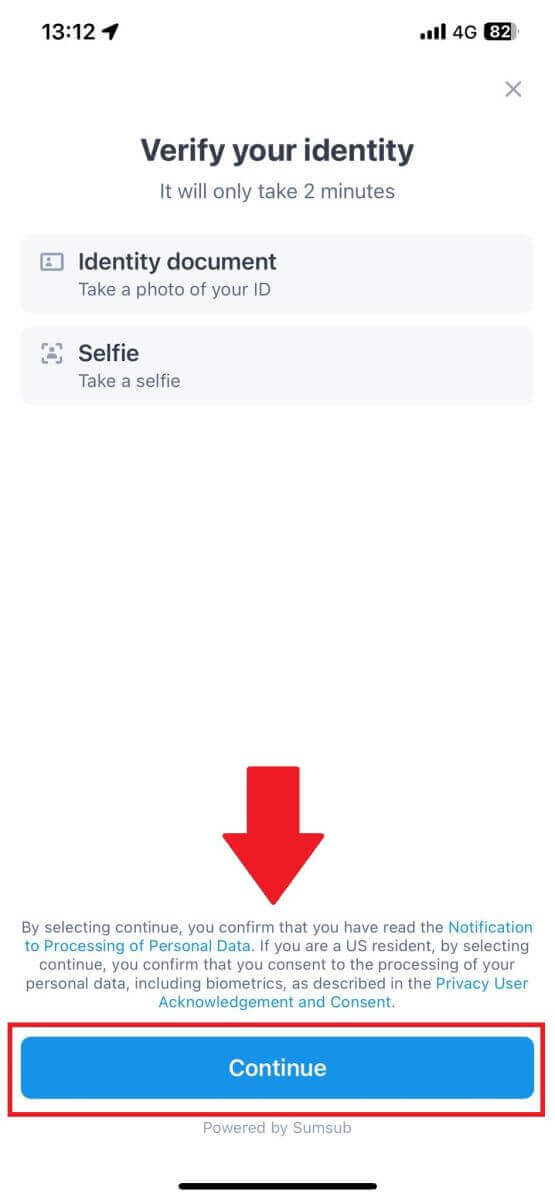
6. Каб працягнуць, сфатаграфуйце пасведчанне асобы.
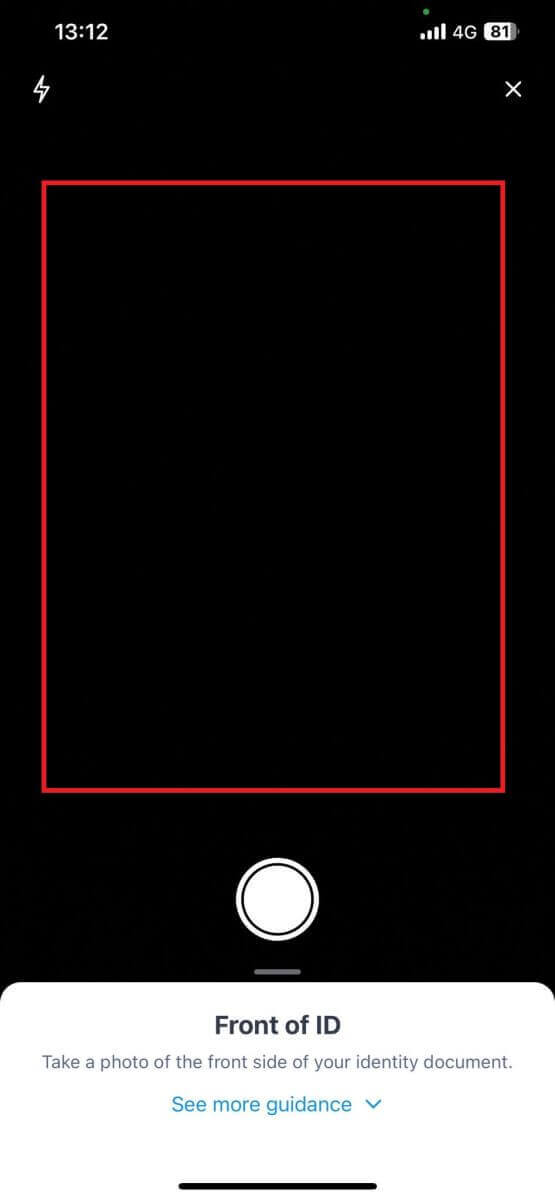
7. Пераканайцеся, што ўся інфармацыя на вашай фатаграфіі бачная, і націсніце [Дакумент даступны для чытання].
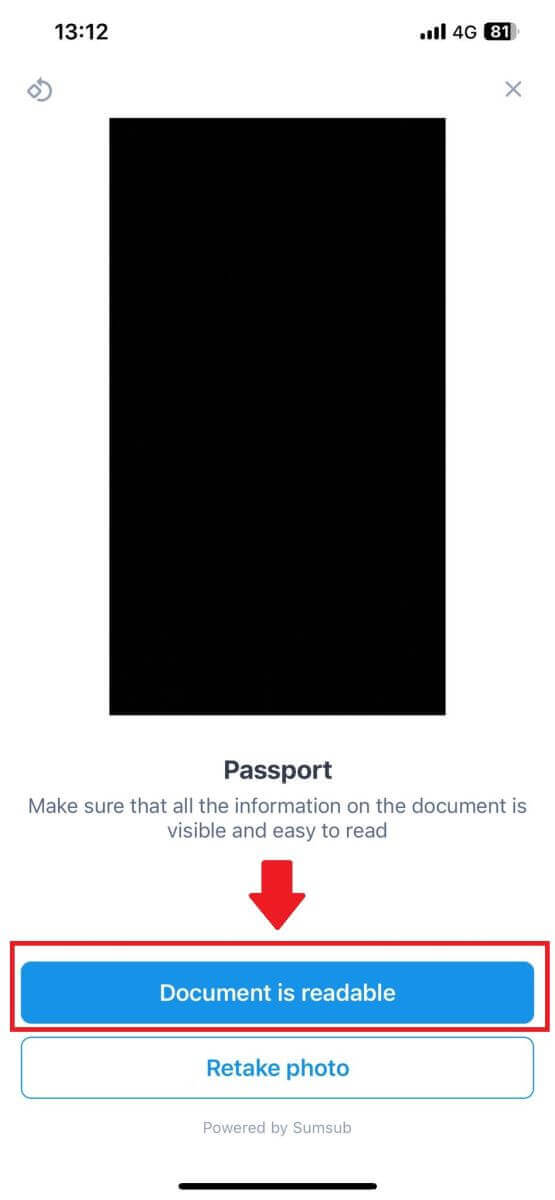
8. Затым зрабіце сэлфі, змясціўшы твар у кадр, каб завяршыць працэс. 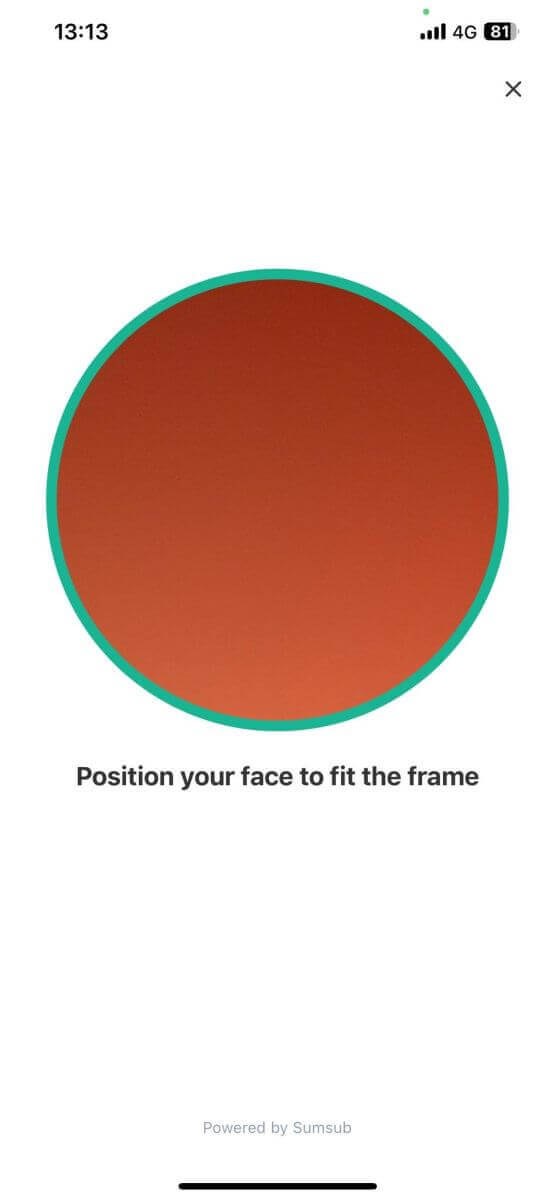
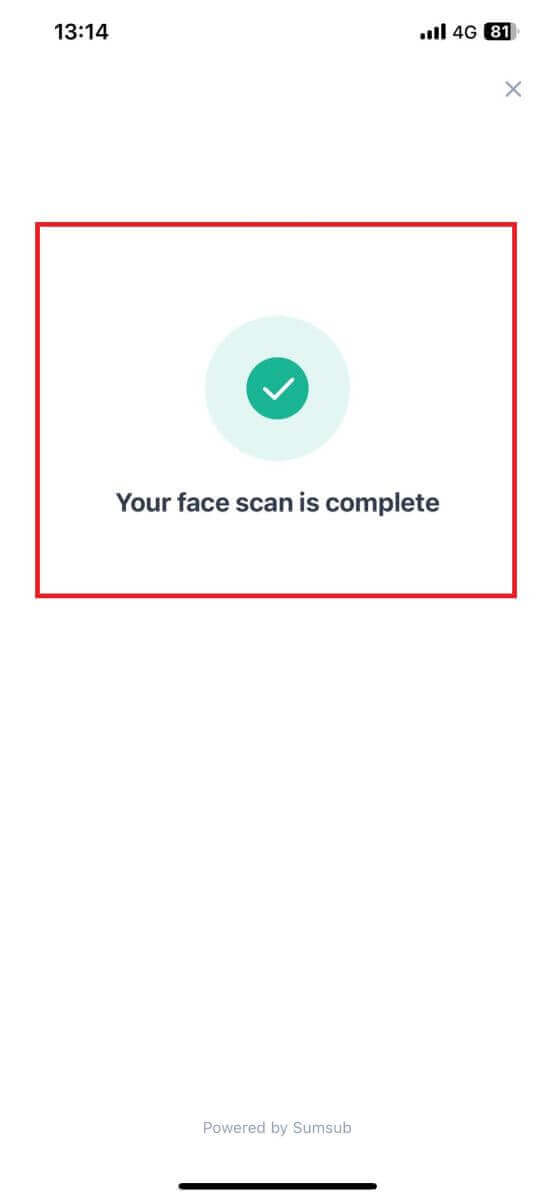
9. Пасля гэтага ваша праверка разглядаецца. Дачакайцеся электроннага ліста з пацвярджэннем або зайдзіце ў свой профіль, каб праверыць статус KYC. 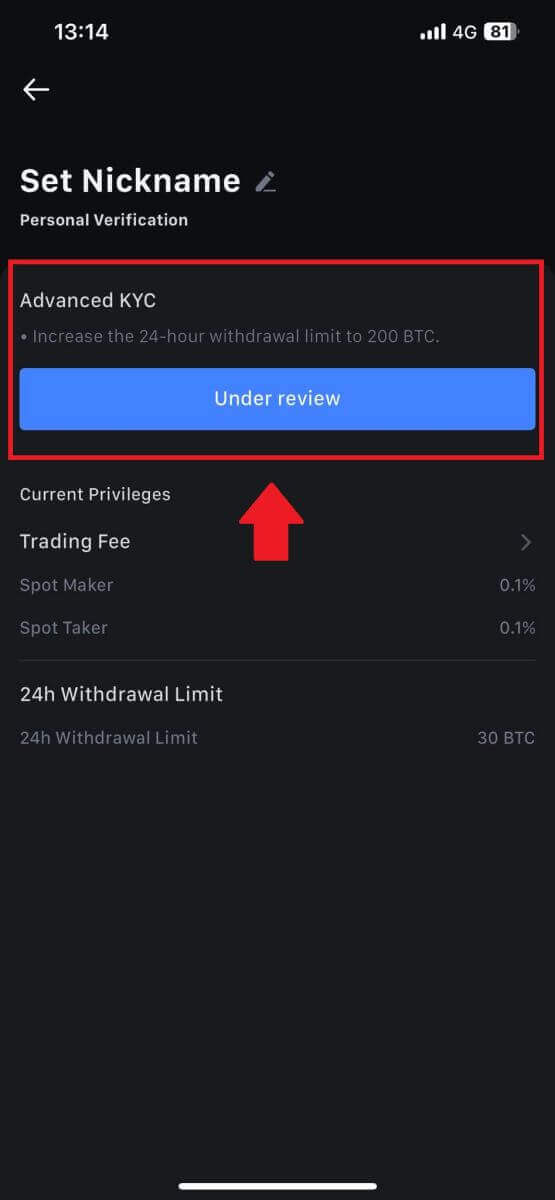
Як падаць заяўку і пацвердзіць рахунак установы
Каб падаць заяўку на ўліковы запіс установы, прытрымлівайцеся прыведзеных ніжэй пакрокавых інструкцый:
1. Увайдзіце ў свой уліковы запіс MEXC і перайдзіце да [Профіль] - [Ідэнтыфікацыя].
Націсніце на [Пераключыцца на інстытуцыйную праверку] . 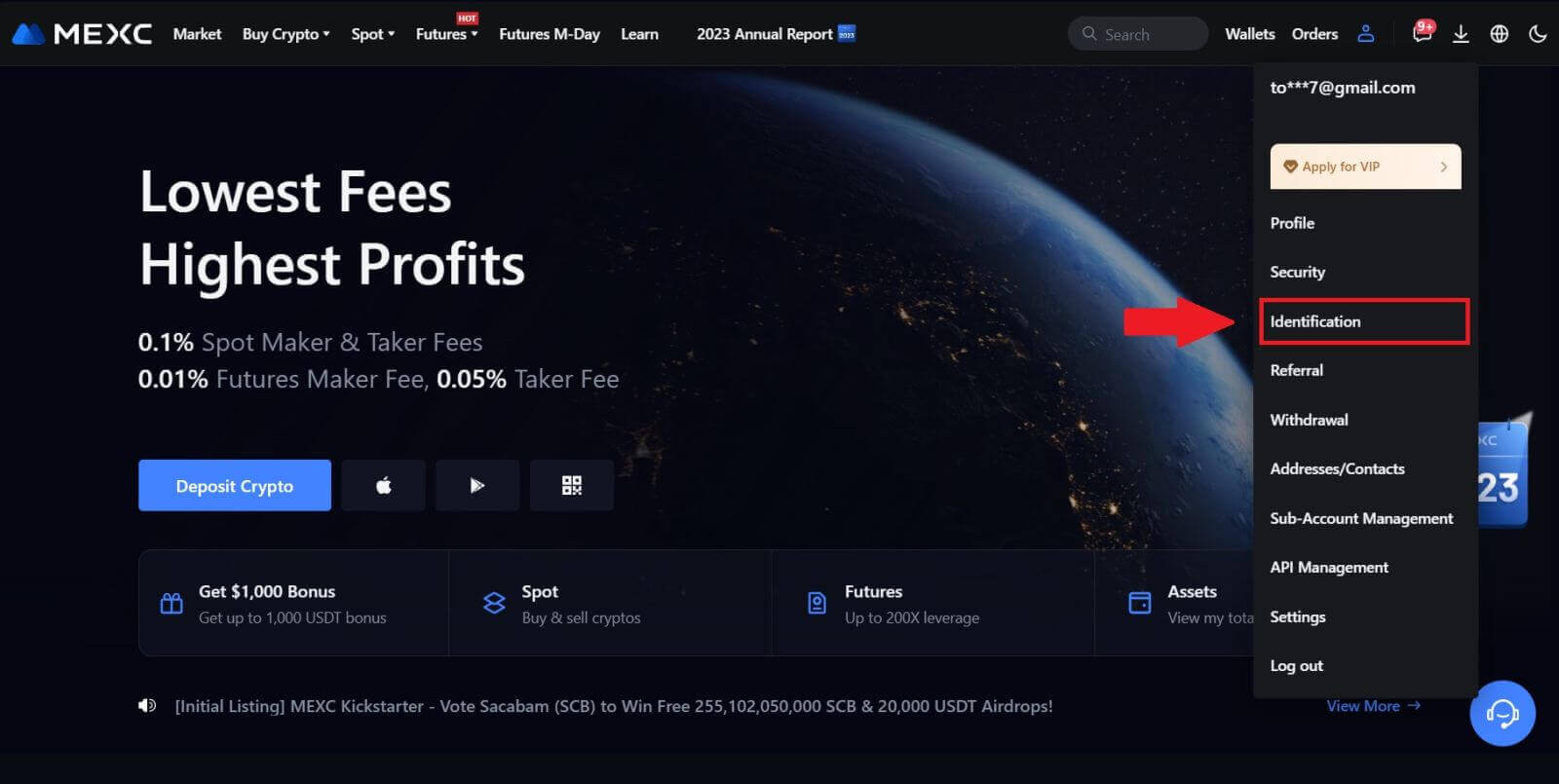
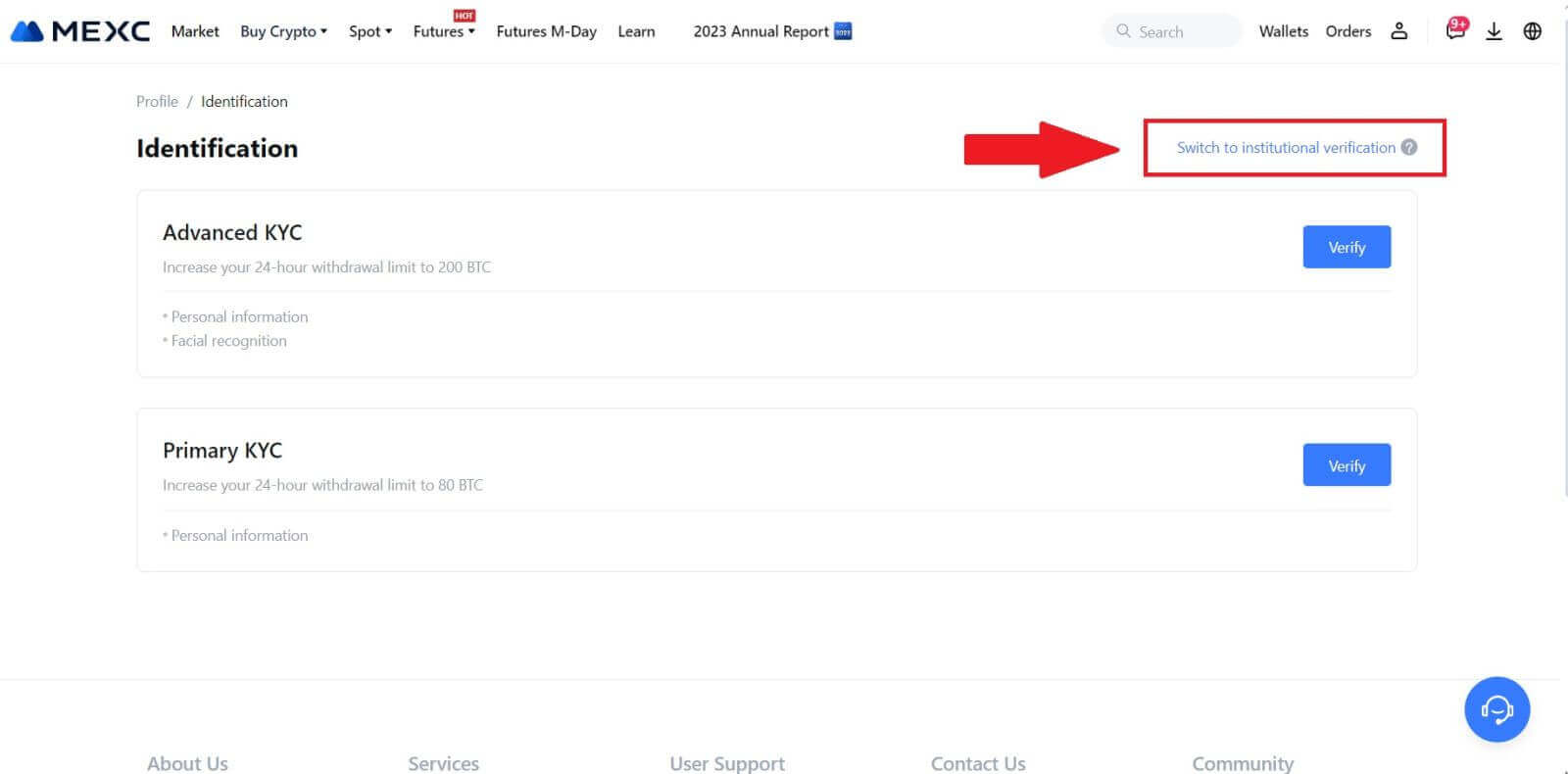
2. Падрыхтуйце наступныя дакументы, пералічаныя ніжэй, і націсніце [Праверыць зараз]. 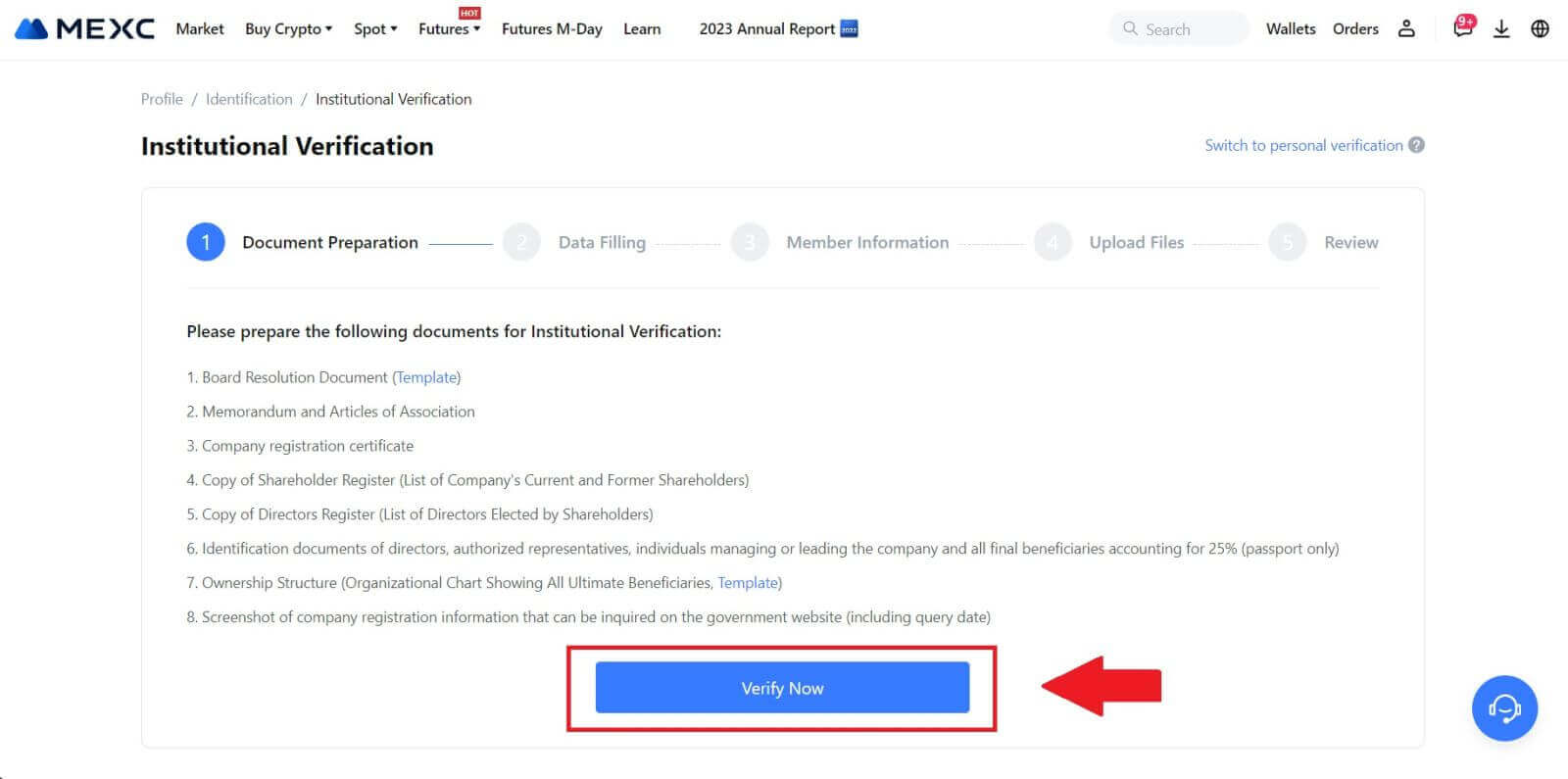 3. Запоўніце старонку « Запаўненне даных », указаўшы падрабязную інфармацыю, у тым ліку інстытуцыйную інфармацыю, юрыдычны адрас вашай кампаніі і яе працоўны адрас. Пасля таго, як інфармацыя будзе запоўнена, пстрыкніце [Працягнуць] , каб перайсці ў раздзел звестак аб удзельніках.
3. Запоўніце старонку « Запаўненне даных », указаўшы падрабязную інфармацыю, у тым ліку інстытуцыйную інфармацыю, юрыдычны адрас вашай кампаніі і яе працоўны адрас. Пасля таго, як інфармацыя будзе запоўнена, пстрыкніце [Працягнуць] , каб перайсці ў раздзел звестак аб удзельніках. 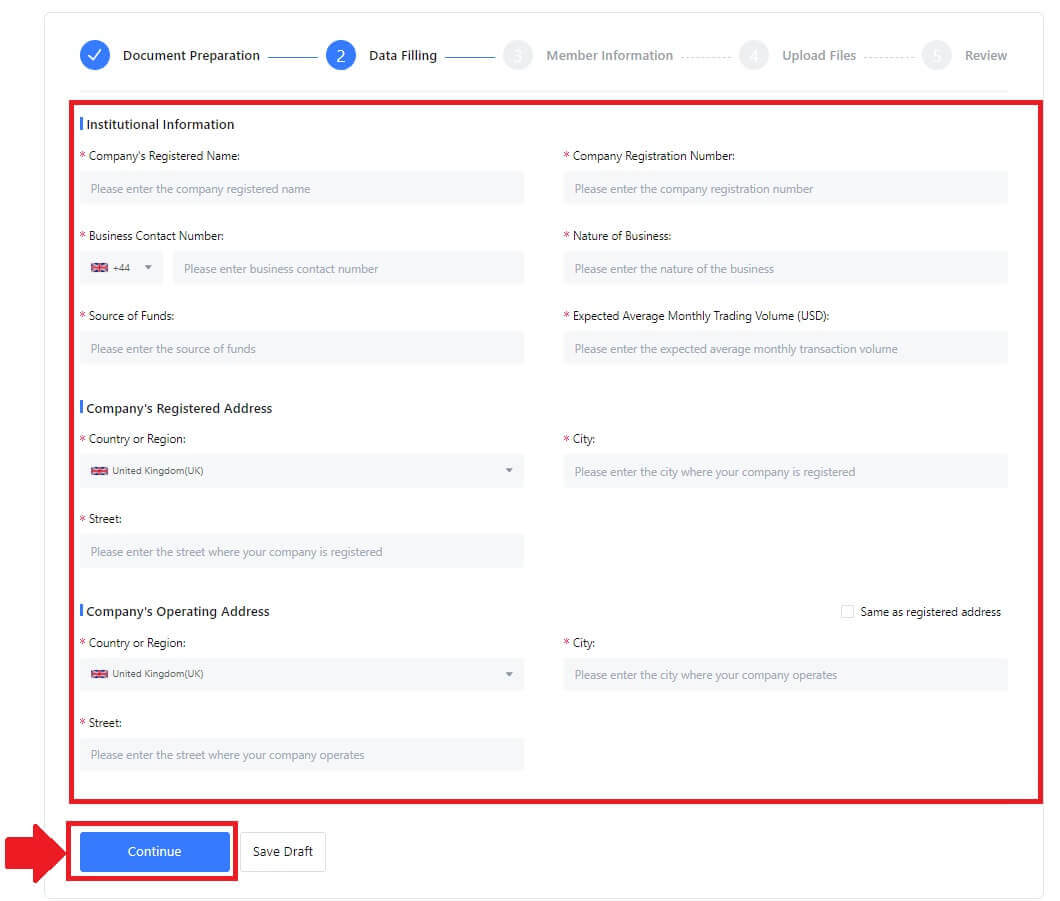
4. Перайдзіце на старонку «Інфармацыя аб удзельніках» , дзе вам неабходна ўвесці важныя звесткі аб аўтарызатары кампаніі, асобах, якія займаюць важную ролю ў кіраванні або кіраванні арганізацыяй, а таксама інфармацыю аб канчатковым бенефіцыяры. Пасля таго, як вы запоўнілі неабходную інфармацыю, працягвайце, націскаючы кнопку [Працягнуць] . 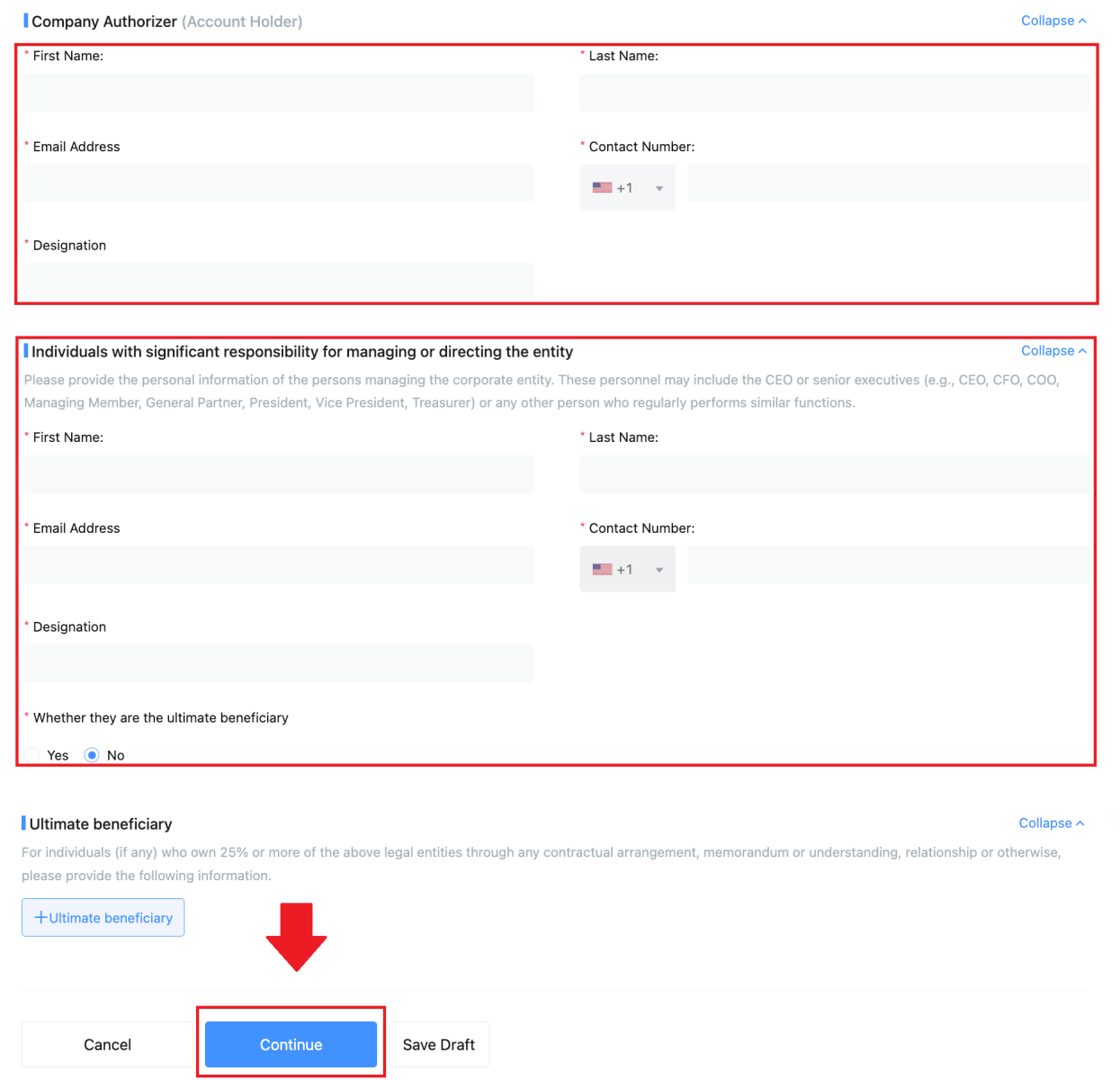 5. Перайдзіце на старонку « Загрузіць файлы », дзе вы можаце падаць дакументы, падрыхтаваныя раней для працэсу інстытуцыйнай праверкі. Загрузіце неабходныя файлы і ўважліва азнаёмцеся з заявай. Пасля пацверджання вашай згоды, паставіўшы галачку ў полі «Я цалкам згодны з гэтай заявай», націсніце [Адправіць ], каб завяршыць працэс.
5. Перайдзіце на старонку « Загрузіць файлы », дзе вы можаце падаць дакументы, падрыхтаваныя раней для працэсу інстытуцыйнай праверкі. Загрузіце неабходныя файлы і ўважліва азнаёмцеся з заявай. Пасля пацверджання вашай згоды, паставіўшы галачку ў полі «Я цалкам згодны з гэтай заявай», націсніце [Адправіць ], каб завяршыць працэс. 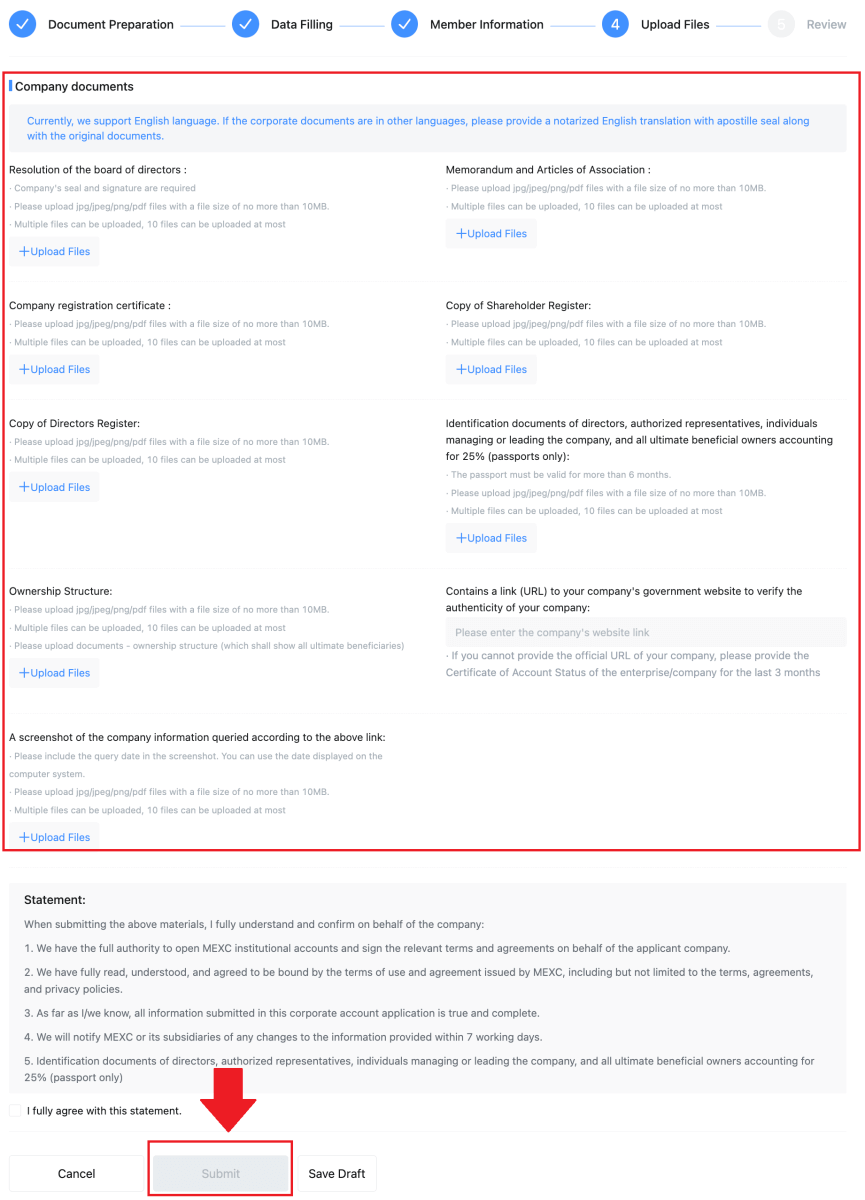
6. Пасля гэтага ваша заяўка паспяхова адпраўлена. Калі ласка, цярпліва пачакайце, пакуль мы разгледзім.
Часта задаюць пытанні (FAQ)
Немагчыма загрузіць фота падчас праверкі KYC
Калі вы сутыкнуліся з цяжкасцямі пры загрузцы фатаграфій або атрымалі паведамленне пра памылку падчас працэсу KYC, звярніце ўвагу на наступныя пункты праверкі:- Пераканайцеся, што фармат выявы - JPG, JPEG або PNG.
- Пераканайцеся, што памер выявы меншы за 5 МБ.
- Выкарыстоўвайце сапраўднае і арыгінальнае пасведчанне асобы, напрыклад, пасведчанне асобы, правы кіроўцы або пашпарт.
- Ваша сапраўднае пасведчанне асобы павінна належаць грамадзяніну краіны, якая дазваляе неабмежаваны гандаль, як пазначана ў раздзеле "II. Палітыка "Ведай свайго кліента і супрацьдзеяння адмыванню грошай" - "Нагляд за гандлем" у Пагадненні карыстальніка MEXC.
- Калі ваша заяўка адпавядае ўсім вышэйпералічаным крытэрам, але праверка KYC застаецца няпоўнай, гэта можа быць з-за часовай праблемы з сеткай. Калі ласка, выканайце наступныя крокі для вырашэння:
- Пачакайце некаторы час перад паўторнай адпраўкай заяўкі.
- Ачысціце кэш у браўзеры і тэрмінале.
- Адпраўце заяўку праз вэб-сайт або дадатак.
- Паспрабуйце выкарыстоўваць розныя браўзеры для адпраўкі.
- Пераканайцеся, што ваша праграма абноўлена да апошняй версіі.
Распаўсюджаныя памылкі падчас пашыранага працэсу KYC
- Здымка невыразных, размытых або няпоўных фатаграфій можа прывесці да няўдачы пашыранай праверкі KYC. Калі вы выконваеце распазнаванне твару, зніміце капялюш (калі ёсць) і павярніцеся непасрэдна ў камеру.
- Пашыраны KYC падключаецца да старонняй базы дадзеных грамадскай бяспекі, і сістэма праводзіць аўтаматычную праверку, якую нельга адмяніць уручную. Калі ў вас ёсць асаблівыя абставіны, такія як змяненне месца жыхарства або дакументаў, якія сведчаць асобу, якія перашкаджаюць аўтэнтыфікацыі, звярніцеся па кансультацыю ў службу падтрымкі кліентаў.
- Кожны ўліковы запіс можа выконваць Advanced KYC не больш за тры разы на дзень. Калі ласка, пераканайцеся ў паўнаце і дакладнасці загружанай інфармацыі.
- Калі дазвол камеры не прадастаўлены для праграмы, вы не зможаце рабіць фатаграфіі вашага дакумента, які сведчыць асобу, або выконваць распазнаванне твараў.


